近期,部分用户在采用电脑下载软件的过程中,遇到了下载被阻拦的状况,请问这是由哪些因素引发的呢?可能的原因包括Win10系统的筛选器功能启动或者安全系数设定过高,此外,由于Win10系统的安全设定和程序兼容性问题也可能导致无法安装。
方法一:启用兼容模式
首先,用户需要右键点击应用程序,从弹出的菜单中选择“属性”,进而进入“兼容性”页面,勾选“兼容模式”选项框。
方法二:调整安全设置
接下来,请大家在左下方找到“设置”按钮,然后找到“更新和安全”选项,最终到达“Windows Defender”区域,在其右侧关闭Windows Defender防病毒功能。
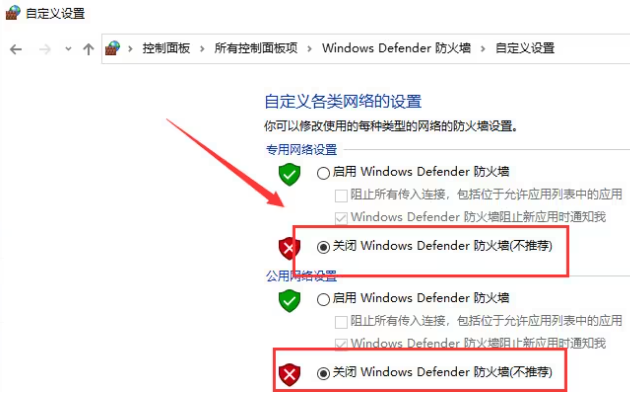
方法三:更改组方法
1、请按下键Windows+R打开运行输入框,输入gpedit.msc命令后回车运行,以便开启Windows10系统的“本地组方法编辑器”窗口。
2、紧接着,分别点击:计算机配置——管理模板——Windows组件,找到并点击“Windows Installer”菜单项。
3、在右侧找到并双击“禁止用户安装”设置项,将“已启用”更改为“未配置”,确认并保存更改。
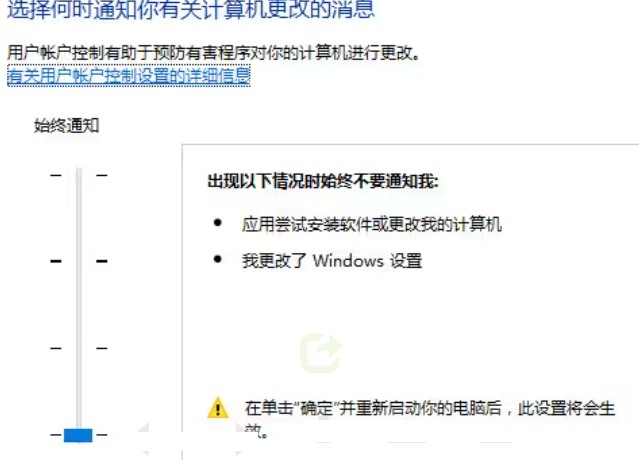
方法四:修改注册表
1、单击开始按钮并输入regedit字符串,按下Enter激活程序。
2、在注册表项中寻找:HKEY_CLASSES_ROOT .exe,将.exe选定。
3、鼠标右键点击“默认”,然后选择“修改”,将数值数据替换为exefile。
4、继续向下滚动,直至找到HKEY_CLASSES_ROOT exefile项目。
5、点击文件夹,鼠标右键点击默认文件,再选择修改功能,将数值数据更改为%1%。
6、再次向下滚动并找到条目HKEY_CLASSES_ROOT exefile shell open。
7、点击打开的文件夹,鼠标右键点击默认,再选择修改功能。
8、将数值数据更改为%1%。关闭注册表编辑器并重启设备。
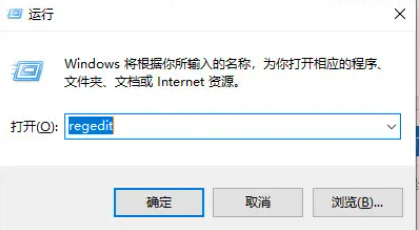
方法五:调整筛选器设置
1、在开始菜单上单击鼠标右键,选择“控制面板”选项。
2、将控制面板的查看方式修改为“大图标”,在下方点击“安全和维护”按钮。
3、在左侧点击“更改用户账户控制设置”, 选择“不执行任何操作”,确认并保存更改即可。
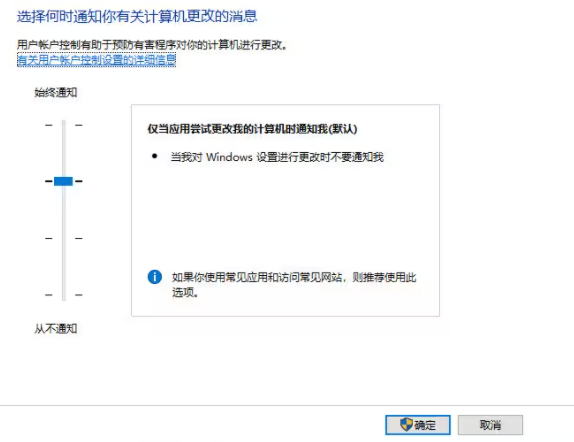
以上是win10专业版软件下载受阻,应如何解决?的详细内容。更多信息请关注PHP中文网其他相关文章!




